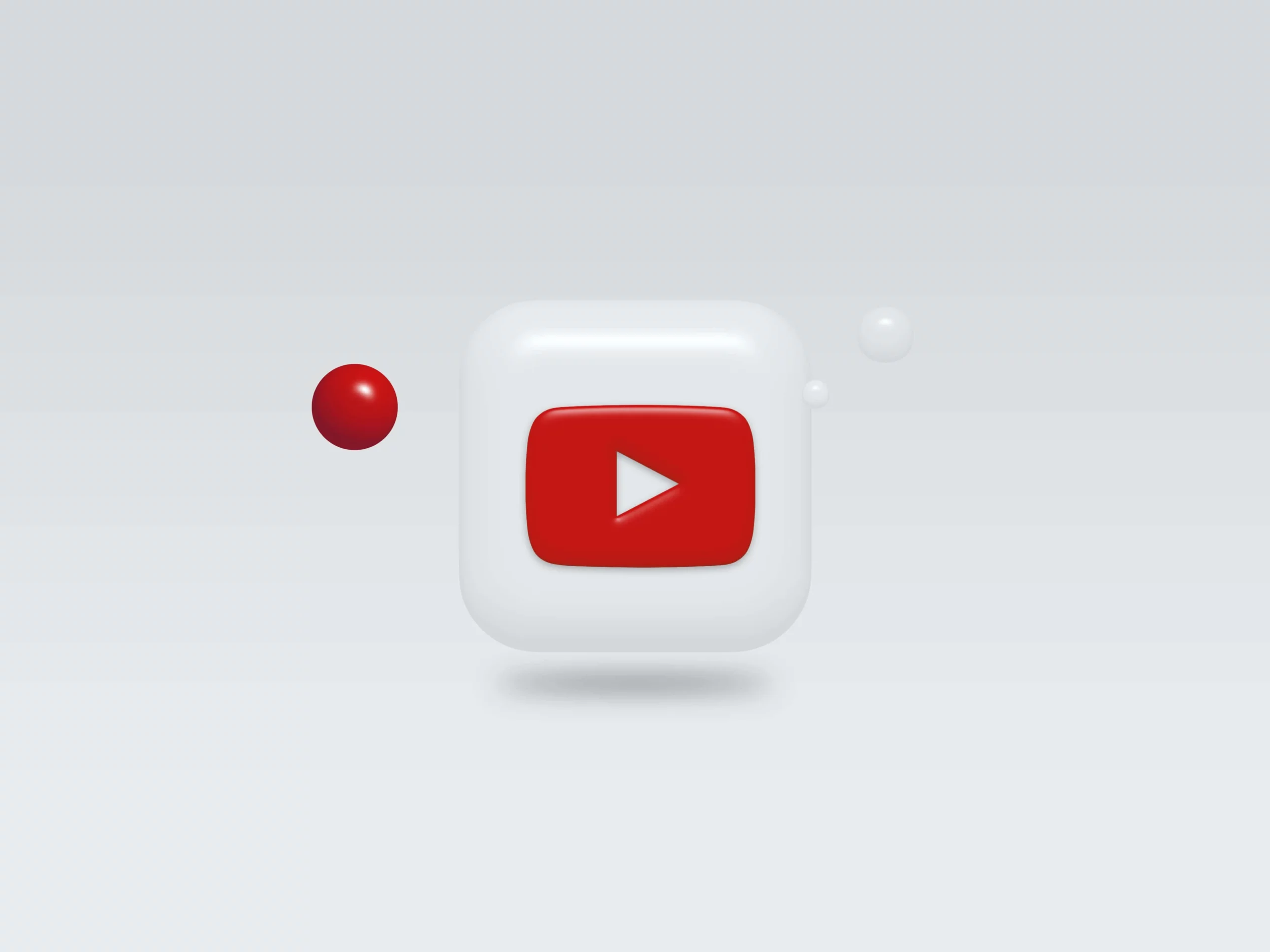New
Marketers
Uw team kracht om
video's op schaal te maken
Agentschap
Videoproductie schaal met
Easy



Door uw eigen beelden aan uw video's te voegen, kunt u een unieke en persoonlijke kijkservaring voor uw publiek creëren. Gebruik beelden die relevant zijn voor uw bericht of aanvullen uw merk om uw video's te helpen uit te staan. Door uw inhoud te onderscheiden van anderen in uw niche kunt u meer kijkers aantrekken en videoengagement vergroten. Onze video-editor ondersteunt alle populaire afbeeldbestandstypen, inclusief. png.jpeg


Het opnemen van uw bedrijfslogo en andere merkenelementen in uw video's kan helpen om uw merkenning te versterken en het bewustzijn te vergroten. Door uw merk consequent in uw video's te laten zien, kunt u een sterke visuele identiteit opstellen die u verschilt van uw concurrenten.


Met onze tekstgebaseerde editor zult u het script en scenen gebruiken om uw video te bewerken. Scenes werken als slides in een presentatie, die je staat om je video in verschillende segmenten te delen. Elke scene krijgt zijn eigen overlays en titels. We maken video's zo eenvoudig als een doc en slides te bewerken!

Upload uw video eenvoudigweg op uw computer, YouTube of Zoom.

Ga naar'Media-Image' en upload. Selecteer om de afbeelding op de video toe te passen, kunt u de afbeeldingen wijzigen, afsnijden en positioneren als nodig om uw video te passen.

Hit'Exporter' om uw video te exporteren-u bent klaar!
Hoe kan u beelden aan de video toevoegen?
Hoe kan de laagvolgorde aanpassen?
Hoe kan een afbeelding uit de video verwijderen?
Hoe kan de afbeelding wijzigen?
Hoe kan u beelden aan de video toevoegen?
Hoe kan de laagvolgorde aanpassen?
Hoe kan een afbeelding uit de video verwijderen?
Hoe kan de afbeelding wijzigen?